하드 드라이브에 대한 액세스를 다시 얻는 방법, 하드 드라이브를 열 수 없는 오류 수정

이 글에서는 하드 드라이브에 문제가 생겼을 때 다시 접근할 수 있는 방법을 안내해 드리겠습니다. 함께 따라 해 보세요!
Canon 6030W 프린터 시리즈는 6030 형제에는 없는 Wi-Fi를 통한 무선 인쇄라는 아름다운 외관과 가장 편리한 기능을 갖춘 컴팩트 프린터입니다. 다음 문서에서는 Wi-Fi를 통해 인쇄하기 위해 6030W 프린터를 설치하는 방법을 안내합니다.

먼저 Canon 6030W 프린터 드라이버 설치 프로그램을 다운로드해야 합니다. 참고로 링크를 클릭하여 올바른 Windows 버전이 32비트 또는 64비트 인지 다운로드하십시오 . 잘못된 것을 선택하면 설치를 진행할 수 없습니다.
다운로드가 완료되면 다운로드한 파일을 엽니다. 이 폴더의 위치는 설치 파일을 다운로드한 위치인 폴더에 자동으로 추출됩니다. 설치 폴더 내 Network_Setting_Tool 폴더로 이동 한 다음 CNAN1STK.exe 파일 을 클릭하여 Wi-Fi 설정을 시작합니다.
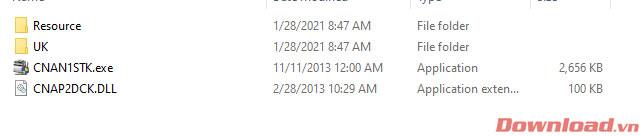
나타나는 창에서 선택 무선 LAN 연결을 누른 다음 다음을 .
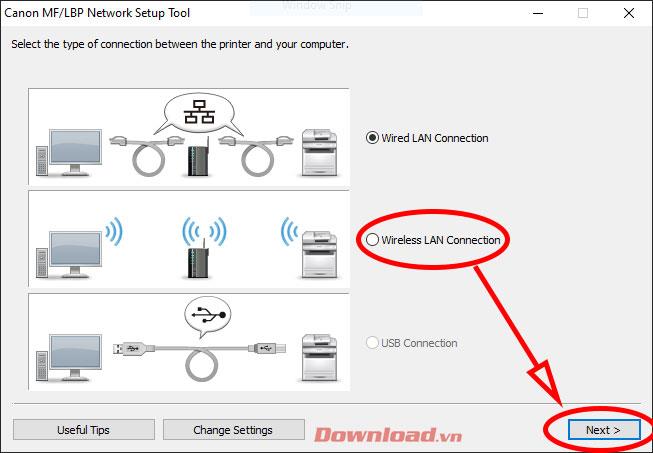
옆의 체크 박스를 선택하여 예, 네트워크 설정을 구성하려는 다음을 클릭 다음 .
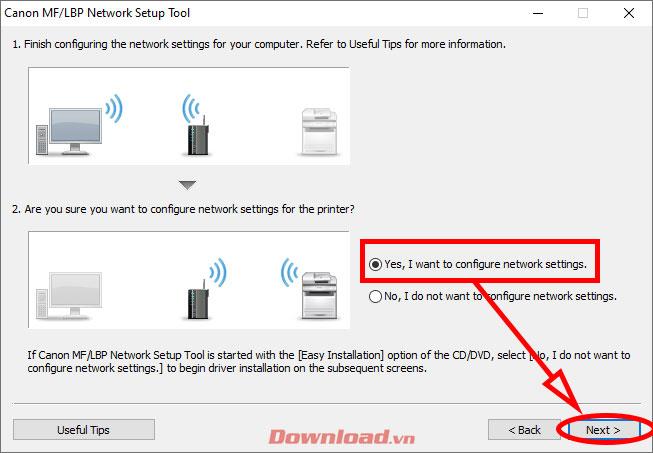
다음 간편 설정 을 선택합니다 .
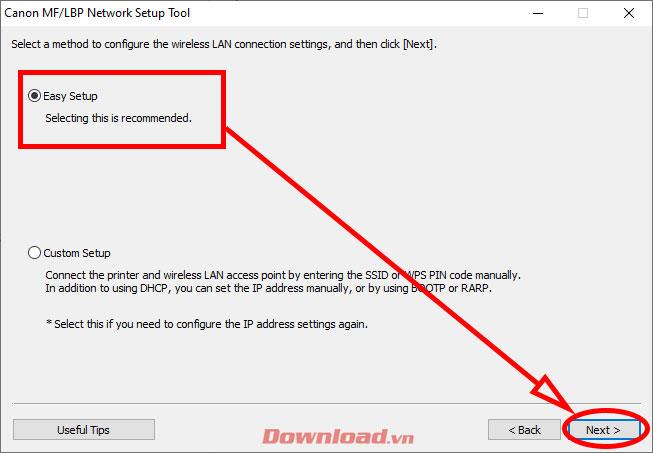
다음 창에서 내 무선 LAN 액세스 포인트에 WPS 버튼이 없습니다...를 선택합니다.
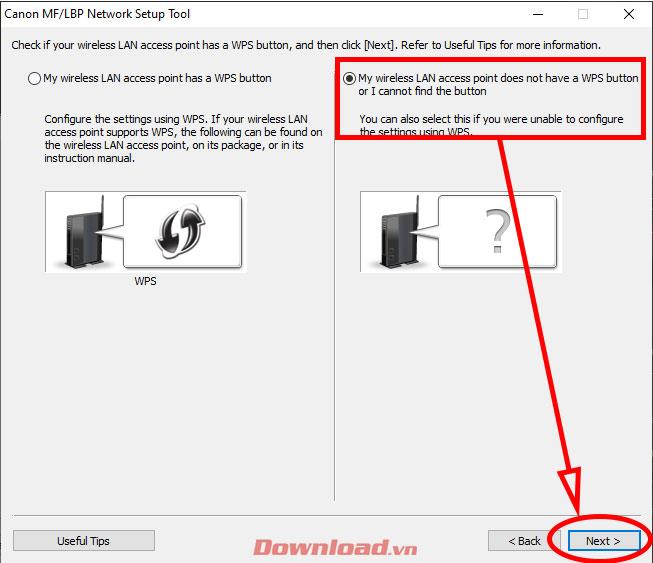
이 때 프린터를 켜고 컴퓨터와 프린터 사이에 USB 연결 케이블 을 연결 한 후 다음 을 클릭 하여 연결합니다. 이전에 프린터를 켜고 코드를 꽂은 적이 있다면 껐다가 다시 켰다가 다시 꽂으십시오. 이것은 매우 중요한 단계이며 처음에는 연결되지 않을 수 있으므로 기다려 주십시오.
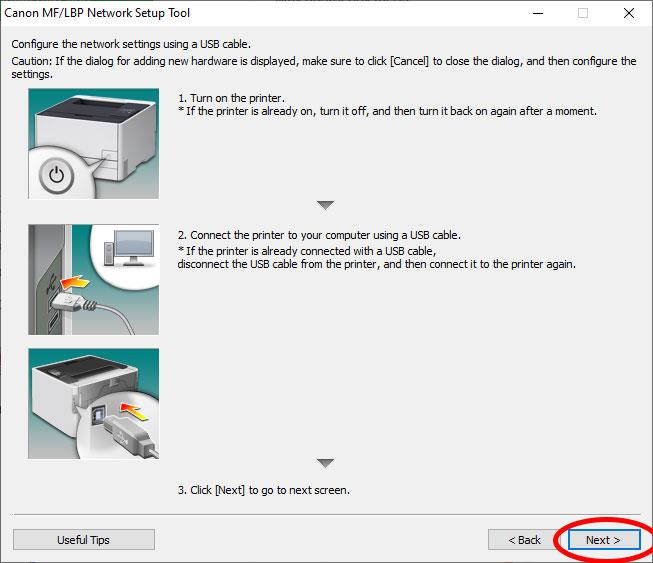
마지막으로 프린터에 성공적으로 연결한 후 연결할 Wi-Fi 네트워크를 선택하고 암호를 입력하기만 하면 됩니다. 연결에 성공하면 프린터의 Wi-Fi 표시등이 계속 켜져 있고 더 이상 깜박이지 않습니다.
이제 프린터용 드라이버 설치를 진행합니다. 또한 설치 디렉터리에서 UFRII/uk_eng/x64/ 폴더로 이동 한 다음 Setup.exe 파일을 클릭합니다 . 설치 창이 나타나면 예 를 클릭 합니다.
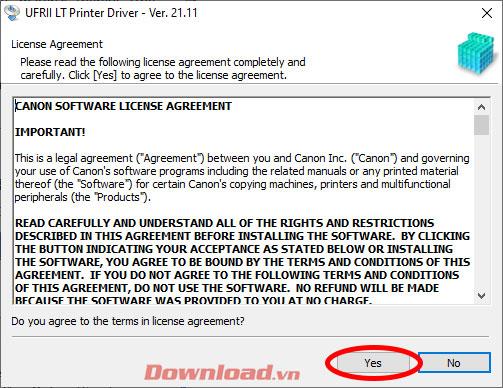
선택 표준 섹션을 하고 상자를 확인 슬립 모드와 검색의 재 활성화 프린터를 누른 다음 다음을 .
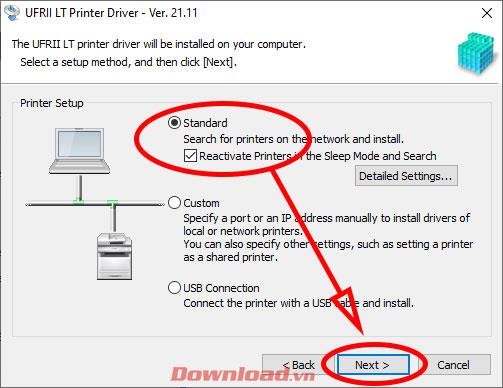
PC에서 프린터를 검색할 때까지 잠시 기다립니다.

당신은 6030W 프린터를 검색 한 후, 앞의 확인란을 선택하고 다음을 클릭 다음 .
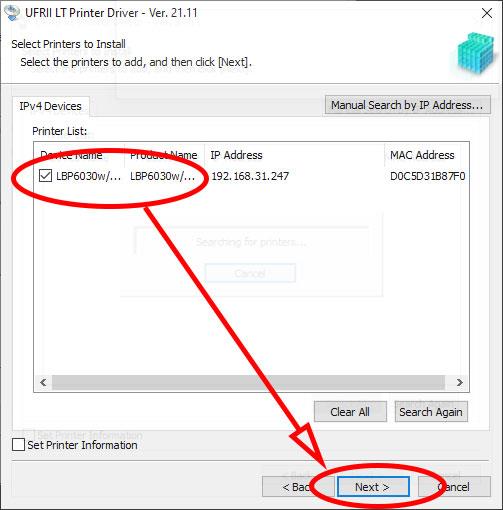
마지막으로 시작 버튼 을 눌러 드라이버 설치를 진행합니다.
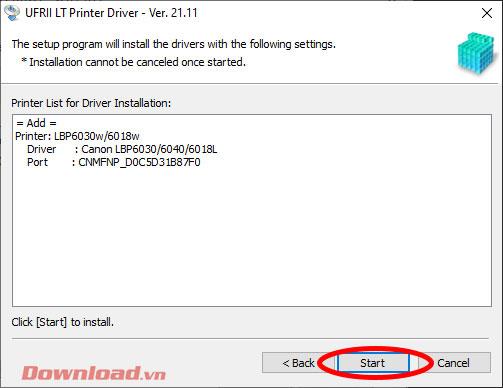
따라서 Wi-Fi 네트워크를 통해 Canon 6030W 프린터를 컴퓨터에 성공적으로 연결했습니다. 인쇄가 무선으로 이루어지므로 공간이 확장되고 프린터를 집안 어디에나 두고도 계속 인쇄할 수 있습니다.
성공을 기원합니다!
이 글에서는 하드 드라이브에 문제가 생겼을 때 다시 접근할 수 있는 방법을 안내해 드리겠습니다. 함께 따라 해 보세요!
AirPods는 언뜻 보기에 다른 무선 이어폰과 별반 다르지 않아 보입니다. 하지만 몇 가지 잘 알려지지 않은 기능이 발견되면서 모든 것이 달라졌습니다.
Apple은 iOS 26을 출시했습니다. 완전히 새로운 불투명 유리 디자인, 더욱 스마트해진 경험, 익숙한 앱의 개선 사항이 포함된 주요 업데이트입니다.
학생들은 학업을 위해 특정 유형의 노트북이 필요합니다. 선택한 전공 분야에서 뛰어난 성능을 발휘할 만큼 강력해야 할 뿐만 아니라, 하루 종일 휴대할 수 있을 만큼 작고 가벼워야 합니다.
Windows 10에 프린터를 추가하는 것은 간단하지만, 유선 장치의 경우와 무선 장치의 경우 프로세스가 다릅니다.
아시다시피 RAM은 컴퓨터에서 매우 중요한 하드웨어 부품으로, 데이터 처리를 위한 메모리 역할을 하며 노트북이나 PC의 속도를 결정하는 요소입니다. 아래 글에서는 WebTech360에서 Windows에서 소프트웨어를 사용하여 RAM 오류를 확인하는 몇 가지 방법을 소개합니다.
스마트 TV는 정말로 세상을 휩쓸었습니다. 이렇게 많은 뛰어난 기능과 인터넷 연결 덕분에 기술은 우리가 TV를 시청하는 방식을 바꾸어 놓았습니다.
냉장고는 가정에서 흔히 볼 수 있는 가전제품이다. 냉장고는 보통 2개의 칸으로 구성되어 있는데, 냉장실은 넓고 사용자가 열 때마다 자동으로 켜지는 조명이 있는 반면, 냉동실은 좁고 조명이 없습니다.
Wi-Fi 네트워크는 라우터, 대역폭, 간섭 외에도 여러 요인의 영향을 받지만 네트워크를 강화하는 몇 가지 스마트한 방법이 있습니다.
휴대폰에서 안정적인 iOS 16으로 돌아가려면 iOS 17을 제거하고 iOS 17에서 16으로 다운그레이드하는 기본 가이드는 다음과 같습니다.
요거트는 정말 좋은 음식이에요. 매일 요구르트를 먹는 것이 좋은가요? 매일 요구르트를 먹으면, 몸에 어떤 변화가 있을까요? 함께 알아보죠!
이 기사에서는 가장 영양가 있는 쌀 종류와 어떤 쌀을 선택하든 건강상의 이점을 극대화하는 방법에 대해 설명합니다.
수면 일정과 취침 루틴을 정하고, 알람 시계를 바꾸고, 식단을 조절하는 것은 더 나은 수면을 취하고 아침에 제때 일어나는 데 도움이 되는 몇 가지 방법입니다.
임대해 주세요! Landlord Sim은 iOS와 Android에서 플레이할 수 있는 모바일 시뮬레이션 게임입니다. 여러분은 아파트 단지의 집주인 역할을 하며 아파트 내부를 업그레이드하고 세입자가 입주할 수 있도록 준비하여 임대를 시작하게 됩니다.
욕실 타워 디펜스 Roblox 게임 코드를 받고 신나는 보상을 받으세요. 이들은 더 높은 데미지를 지닌 타워를 업그레이드하거나 잠금 해제하는 데 도움이 됩니다.













